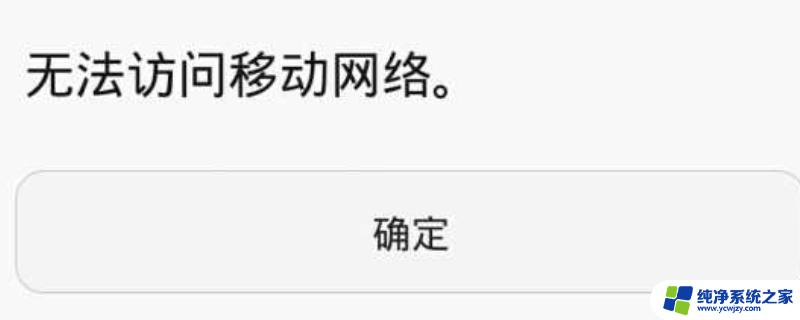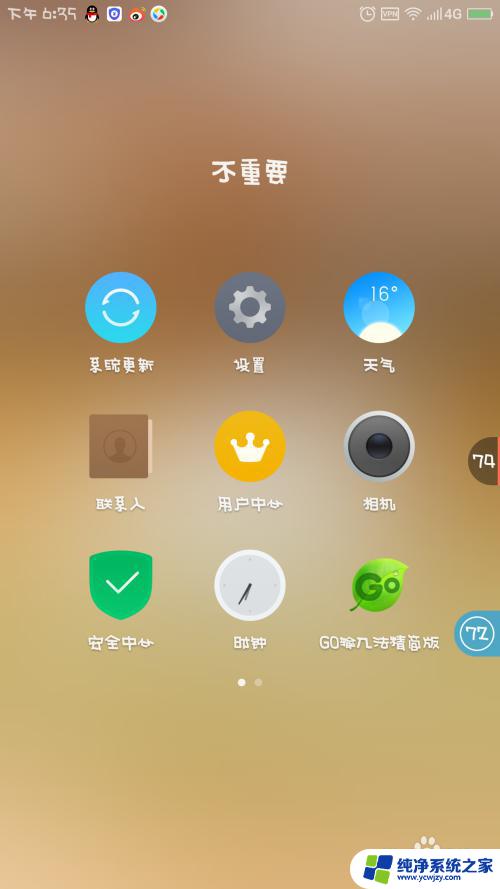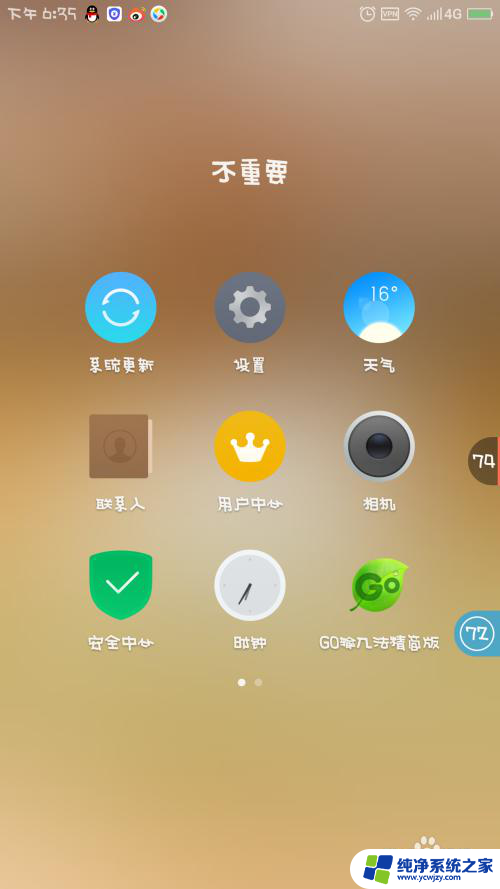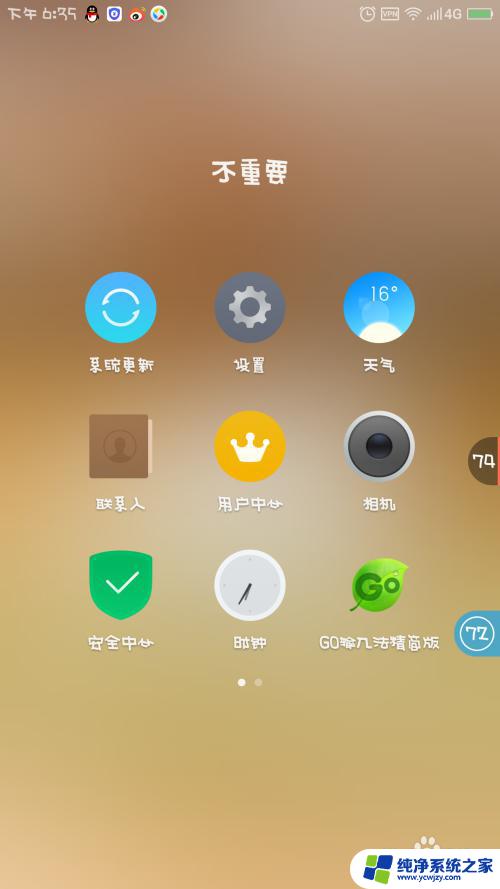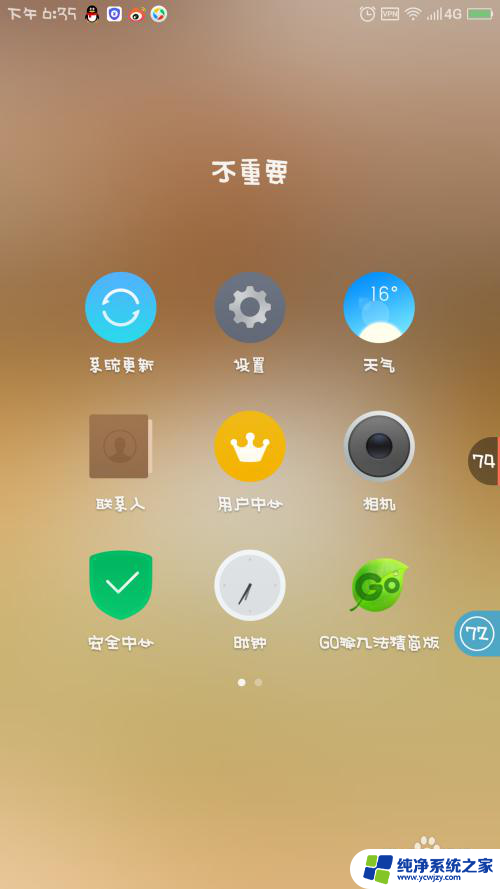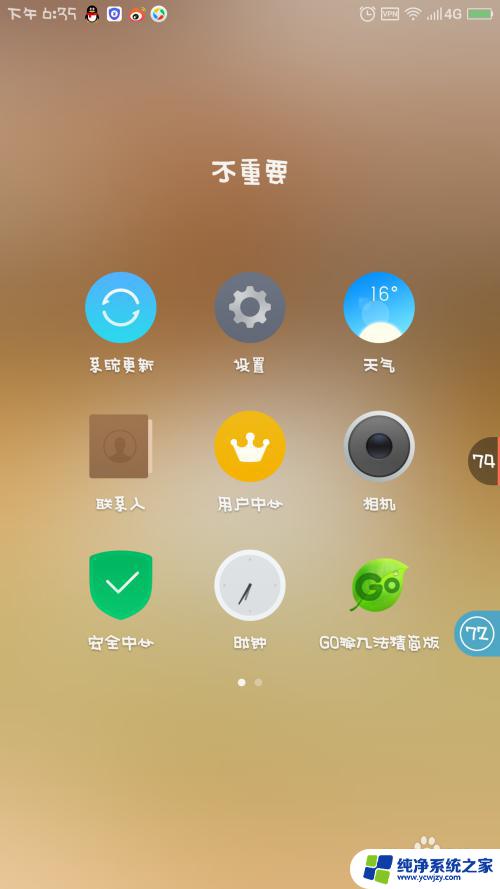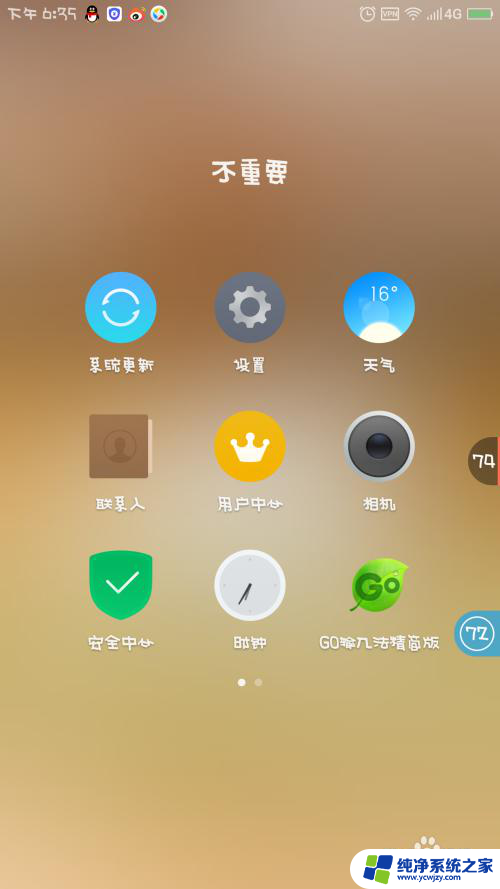打电话时无法访问移动网络怎么解决 手机打电话显示无法访问移动网络原因分析
更新时间:2023-09-29 11:45:28作者:xiaoliu
打电话时无法访问移动网络怎么解决,当我们打电话时,有时会遇到无法访问移动网络的问题,这给我们的通讯带来了困扰,如果手机显示无法访问移动网络,那么我们需要仔细分析原因并采取相应的解决方法。这种情况可能是由于信号弱、SIM卡故障、手机设置问题等引起的。在解决这一问题之前,我们需要先了解其根源,只有这样才能找到最有效的解决方案。
具体步骤:
1.界面打开,仔细观察界面,点击齿轮状的设置图标。
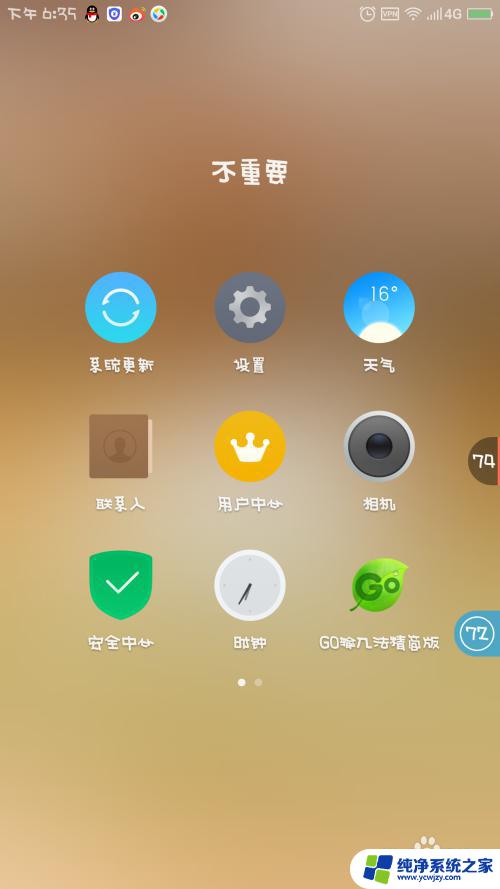
2.界面跳转,仔细观察,点击移动网络。
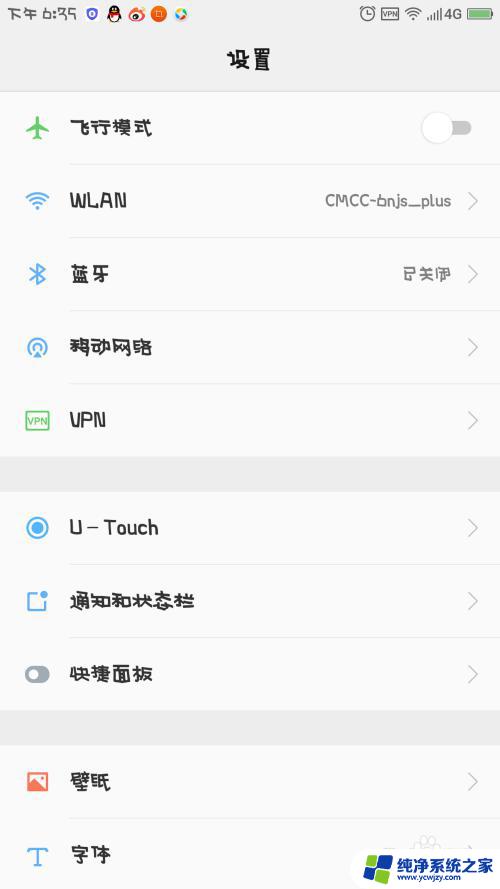
3.再次仔细观察,点击最后一个高级设置图标。
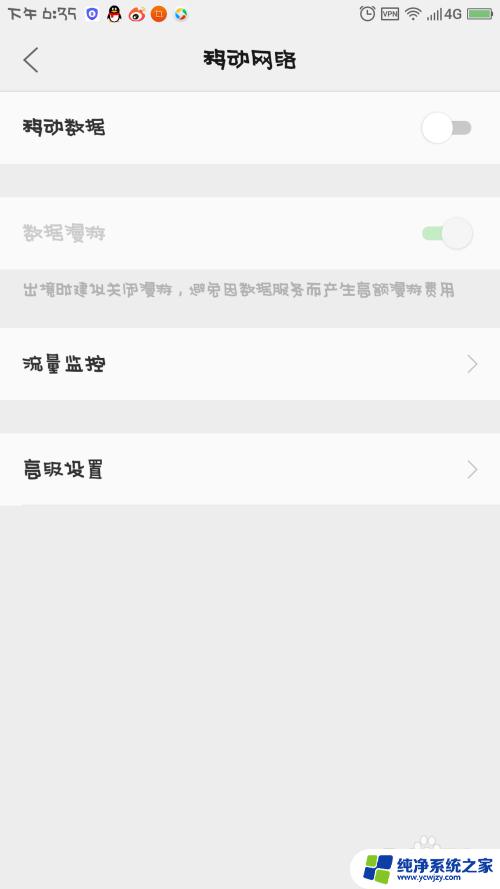
4.界面跳转,仔细观察,选择点击第2个运营商选择。
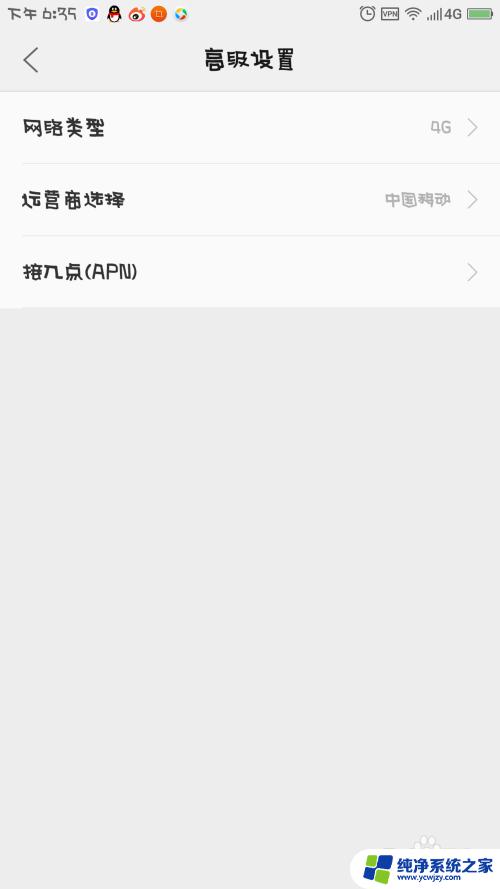
5.将右边的开关变成绿色的,本来就是绿色的话可以关闭。重新再打开一次。因为手机版本不同,个别可以选择对应的运营商。
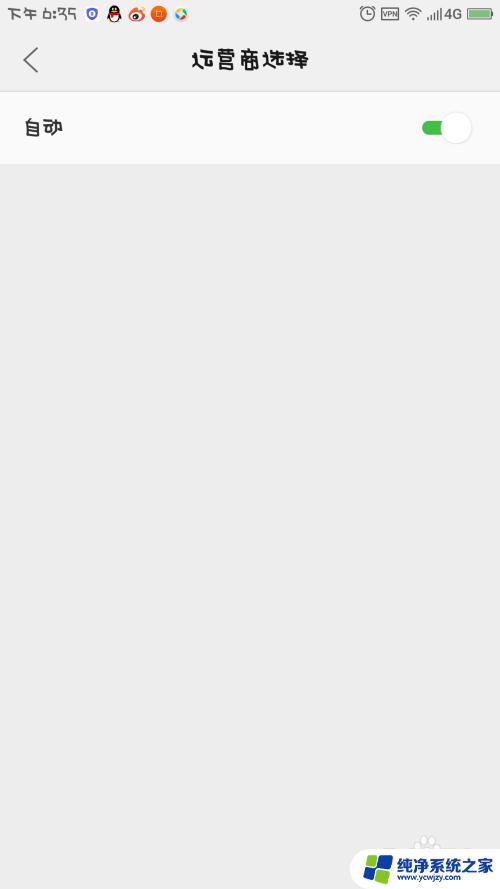
6.以上操作流程完成以后,长按手机的电源键进行重启!
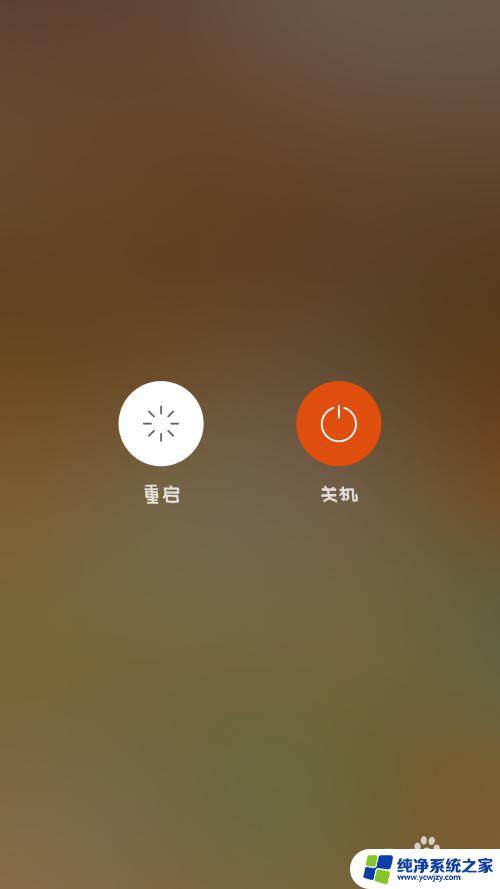
以上就是解决打电话时无法访问移动网络的全部内容,如果还有不清楚的地方,请参考小编的步骤进行操作,希望这对大家有所帮助。